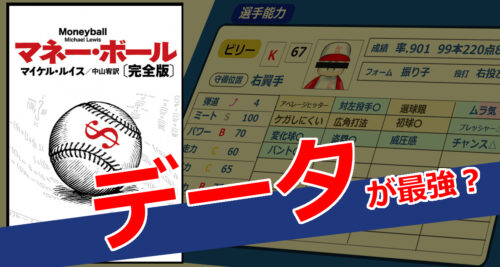「諦める力」という一見ネガティブそうな内容の書籍を読んでみました。
読んでみると、30代の今の自分が思っていたことが言語化されていて、30代以上の方々に刺さりそうな話が多かった。
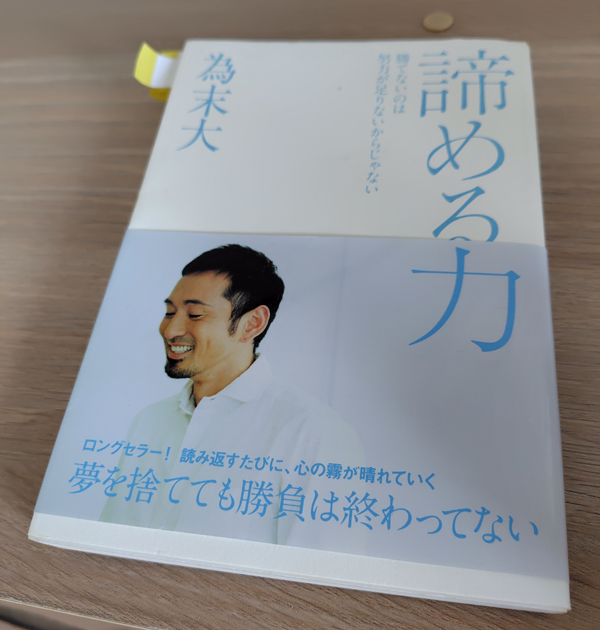
著者は元陸上オリンピック選手の方です。
我々みたいな一般人と違って、プロアスリートの「諦める」って意味が重そうだよね
Amazonで「諦める力」の評価を見てみると、2000件以上のレビューで☆4.4と高評価。
書籍は著者の考えと経験談が多めで「僕は~と思う」「~ではないか」という断言しないスタイルで書かれています。
若い人が理解できるかは微妙ですが・・
何かを頑張ってて不安を感じているような人にも腹落ちする内容かもしれません
この記事の執筆者が気になった部分や良かった話のみネタバレありで紹介します。
・諦めるという言葉の本当の意味
・「自分が何者であるか?」知る大切さ
・日ごろから取捨選択を意識すること
・自分の中で大事なもの(こと)を1つだけ決める
・実力の差を見せつけられるのは良いこと?
・成功者の言葉を鵜吞みにしてはいけない→成功率1%の罠
・才能じゃなくて努力が大事なのか?
諦めるという言葉の本当の意味は?


本来「諦める」とは、「真理、道理を明らかにする過程で、自分の願望が達成できそうにない理由が分かり、納得してそれへの思いを断ち切る」というポジティブなものなのです。
広島大学より
https://www.hiroshima-u.ac.jp/bungaku/izanai/izanai_shigematsu_eri#:~:text=%E6%9C%AC%E6%9D%A5%E3%80%8C%E8%AB%A6%E3%82%81%E3%82%8B%E3%80%8D%E3%81%A8%E3%81%AF%E3%80%81,%E3%83%9D%E3%82%B8%E3%83%86%E3%82%A3%E3%83%96%E3%81%AA%E3%82%82%E3%81%AE%E3%81%AA%E3%81%AE%E3%81%A7%E3%81%99%E3%80%82
著者の為末大(ためすえ だい)さんは学生時代から足が速く、短距離走の花形種目である100m走選手を目指していたそうです。
しかし、100m走は(日本国内のみならず世界でも)選手人口が多く、並みの努力ではトップ選手になれなかった。
そこで先生(当時のコーチ)のアドバイスを受けて、400mハードルの選手を目指す流れになったそうです。
そしてオリンピックで銅メダルを取った。
つまり、方向転換して自分が勝てる所で戦ったということ。
著者は勝てる見込みのない100m走選手になるより、勝つことを諦めたくなかったから400mハードルの選手になることができたそうです。転身を決める流れで葛藤もあったようですが・・。
これは後の方でも出てくる話題だけど、自分の根っこの最終目的が何であるかをしっかり理解してないと出来ない判断だよね
続けて著者は こんなことも言っています。
・多くの人は「手段」を諦めることが諦めだと思っている
・だが目的さえ諦めなければ、手段は変えてもいいのではないだろうか?
・僕の今の目標は勝つこと以前に生き延びることである
・世の中には、自分の努力次第で手の届く範囲がある
・その一方で、どんなに努力しても及ばない、手の届かない範囲がある
・努力することで、進める方向というのは自分の能力に見合った方向なのだ
余談ですが・・著者が「生き延びること」と書いているのは、アスリートが競技を引退した後は職に就けず大変だという話です。
アスリートではない一般人が真っ先に思いつくのが「スポーツの指導者になればいいのでは?」だと思います。実際に この記事の執筆者も思っていました。
しかし、指導者のパイは限られているので指導者という職に就ける人は少ないそうです。
なので現役時代から「引退後の進路=生き延びること」も考えましょう・・とも書かれていました。
引退する判断が遅れて、たとえば35歳で引退となると正社員で採用してくれる所が限られてくるという話も書かれていましたね
こういうのって、結果を残してるかどうかで変わってくるのかね?
たとえば、オリンピックで金メダルを取ったような選手なら企業から声がかかりそうなものだけど
余裕のある大企業なら元オリンピック選手を雇って、(言い方は悪いですが)客寄せパンダ的な役割もできそうですが・・実際は どうなんでしょうかね?
憧れの罠~自分が目標としてる人は自分の延長線上にいるか?


著者は手の届かない人を目標にしてないか?と問うています。
・自分とは違う別人をモデルにして、あの人のようになりたいと夢想する人は多い
・その時に気をつけなければならないのは その人と自分の出発点が、そもそも全く違うということ
・それでも似たタイプであれば近づくことも追い抜くことも可能だと思う
・しかし、純粋な憧れだけである人を目標に努力した場合、それが自分自身の成長を阻害する要因になることもあり得る
・自分の憧れる存在が本当に自分の延長線上にいるかどうかということを見極めるのは、非常に大事なこと
・自分とは全く接点のない人に憧れて、自分の短所を埋めているつもりが長所ごと削り取っている人は かなりいる
「似たタイプ」っていうのが何を指してるのかが分からないから何とも言えないですが、環境+遺伝的能力という意味なら その通りですね
環境=親・経済力・自分に合ったコーチや先生・仲間など
遺伝的能力=健康な心身・ストレス耐性・自分の目指す方向への適性など
でも大体の人は子供のころに手の届かない人(空想のキャラ含む)に憧れて、ある程度の年齢になったら諦めがつく流れですよね。
手の届かない人に憧れる・・というのは通過儀礼みたいなもので、みんなが通る道じゃないでしょうか。
しかし、大人になっても見込みがない事をいつまでも諦められない人もいるよね
経験上、そういう人は幼稚な思考をしてる率が高い
全力で頑張る→見込みがないことを知る→泣く泣く諦める・・という痛みをともなう決断ができない人・できなかった人は(言い方は悪いですが)精神年齢が幼い。
この記事の執筆者も遅ればせながら諦められるようになってきて、悟りを開いたような感覚になったので良くわかる(^^;
物事によっては、若いときより年齢を重ねた方が有利になる?→選択と集中


年を重ねると、できることが限られてきて若い頃の何でもできる可能性がなくなって、より集中できるようになる。
諦める力より
努力すべきものや得意なものを見つけやすくなる。
若い人たちは「衰え」に怯えてるけどね
この記事の執筆者も若いころは努力すれば、大体のことは何とかなると思っていました(^^;
「努力してできた事」と「できなかった事」があったのに・・です。
この記事の執筆者は ちょっと事情があって、10代のときから普通の人ができることができなくて、普通の人ができないことができるという一面があった。
なのでスポーツなどの運動神経や反射神経を使う分野以外は、20代のときも30代のときも変わっていない気がしています。
出来ないことはいつまでも出来ないし、出来ることは今でも出来る。
40代~になるとまた事情が違うんでしょうけど、まだ未知なので。
でも年齢を重ねるたびに経験値や知識を積んで納得して諦められた・・という点は大きいですね
あと経験してないことでも、色んな可能性に思い至れるようになった事とか
今まで生きてきた中で、この書籍の著者がいう見込みがないことでも「全力で頑張った経験」が何個かあったので、上手く挫折できたという見方もできる→この部分も著者が後の方で述べています。
※心に致命傷を負わなかったのは運が良かったからですが・・
この記事の執筆者は今は「人間みな平等で公平説」アンチですが、人間は みんな平等という概念があったから全力で頑張れた・・と後になってなら思うこともできる。
※見込みがないことを頑張ってる間は性格が悪くなるというデメリットはありますが・・
令和時代だと「人間みな不平等で不公平」という真理を若い人たちも知ってて、全力で頑張れない人も結構いそうですね。
「人間みな不平等で不公平」という真理を知っててもなお、全力でやれる人が どれくらいいるのだろうか?
全力で頑張ることのメリット→能力を測るセンスを磨ける


著者はハードルを子供たちに教えるときに「本気で飛んでほしい」とお願いするそうです。
本気で飛べば自分の限界を知ることができる。
手加減して飛べば、本当は自分がどれくらい飛べたのかわからない。
飛べるかどうかわからない高さだから引っ掛けて転ぶこともある。そこで初めて自分の範囲を知る。これは飛べる高さ、これは飛べる幅。そこが分かってくることが大切なのだ。
諦める力より
上記の考えは大人になっても生きてくると著者は言います。
・この目標は達成できる、この仕事は この時期でやりきれるなど人間はいつも自分の範囲と外的環境を見比べてできるかどうかをほとんど無意識に決めている
・全力で試してみた経験が少ない人は自分ができる範囲について体感値がない
・ありえない目標を上げて自信を失ったり、低すぎる目標ばかりを立てて成長できなかったりしがちである
・転ぶことや失敗を恐れて全力で挑むことを避けてきた人は、この自分の範囲に対してのセンスを欠きがち
・それこそが一番のリスク
一見、運の力で のし上がって見える人でも、裏で全力でやってきていて失敗も数多くしている可能性もあるってことか・・
全力でやって自分の能力を正確に把握する=自分が何者であるかを知る・・ということは大事ですね
全力で頑張ると・・労力をかけなくても上手くいく事・労力をかけても上手くいかない事なんかも見えてくる。
あまり頑張らなくても、なんとなくできてしまうことに「体力・気力・時間」を振り分けた方が成功する確率が高くなると著者は書いています。
センスがないと感じてる人は「自分は過去に全力で頑張って諦めるという経験をしてきたか?」と自問自答してみてもいいかもしれません。
諦めるor現状維持→日ごろから色んな可能性を考えているか?
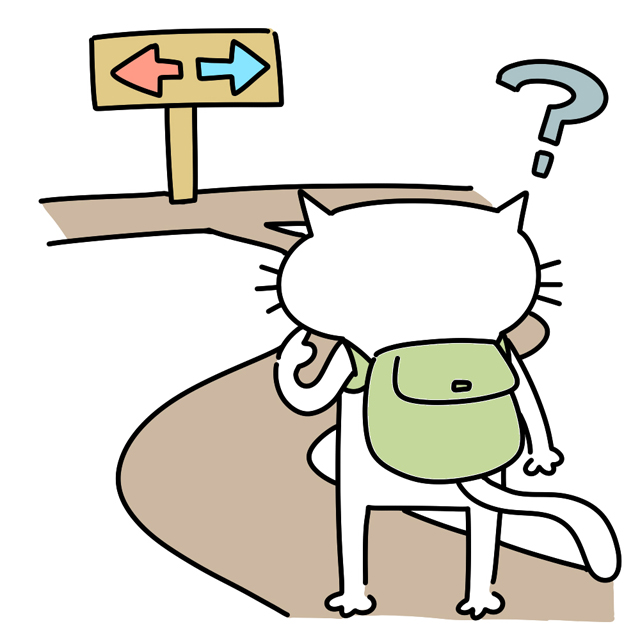
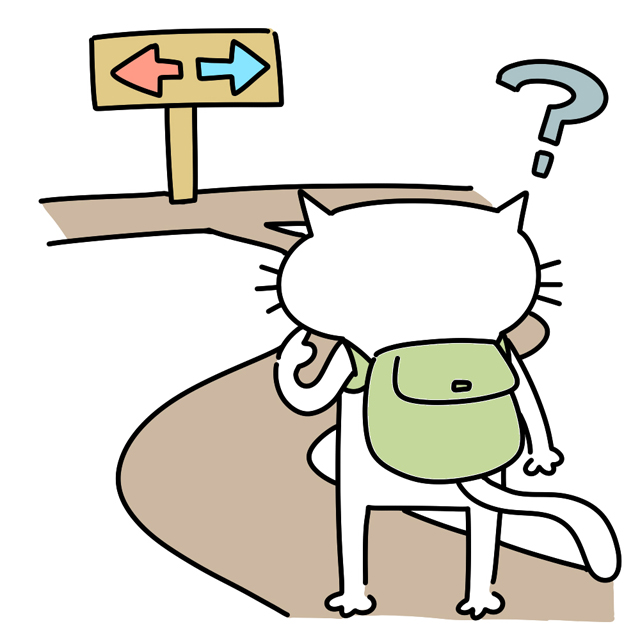
著者は全力でやることの注意点として、一点集中型のリスクを述べています。
・やめる決断をする時には誰もが その後の人生を考えて、不安に苛まれる
・その不安が決断にブレーキをかけることもある
・この時に自分の人生の横に走っている別の人生の存在を日頃から意識しているか否かで、気持ちの持ちようが かなり変わってくる
・もし懸命に走っている道で成功する確率がほとんどないと分かったとしても、その横に走っている人生に移ることができるということを意識しておくことで不安は減る
あらかじめ撤退ラインを考えておく+その後どうするのか考えておくのも良い考えです。
ほかに個人的にオススメなのは二点特化するか、事前検屍(じぜんけんし)をする・・という考え方。
二点特化は文字通り、2つの得意なことに同じだけ労力を注ぐこと。
一点特化よりはパワーが落ちますが、50%・50%の労力を注ぐことで片方がダメになった場合の保険になる。
事前検屍は、何かに取り組む前に「上手く行かなかったと想定して、その理由は何か?」と考えること。
あらかじめ障害になりそうなことを取り除けたり、無茶なことをしようとしてないか自分で深堀できる。
ちょっと内容は難しいかもしれませんが「決定力」という書籍も判断の助けになると思うのでオススメです↓
余談:勘とは意識領域とは異なる脳の無意識領域?


人間の脳には意識できる領域以外にも記憶があって、僕はそれが勘と呼ばれるものではないかと思っている。
諦める力より
これまでの経験や情報の蓄積が無意識の領域で結びつき、なんとなくという感覚で私たちの意識の領域に現れる。
こう考えると・・アホみたいな行動や黒歴史的な行動ふくめて、人より行動回数が多い人は その後の人生に有利に働く可能性が高いってことだね(その行動が致命傷になるかは運次第だけど・・)
現在、格ゲーをやってるから何となくわかります
後から自分のプレイの録画を見返すと、よくこの判断できたなぁという行動が何回もあるので
無意識領域の思考を意識領域の思考へ変える・・つまり言語化できたら、もっと強くなれる可能性がありますね。
人にノウハウなどを教えたりもできますし。
成功した たった一人の言葉を信じてはいけない、1/100の可能性


「あの辛かった時期を耐え抜いてきたからこそ、ここまで来れたのです」
諦める力より
世間の人がそれを聞いたとき、辛い時期を耐え抜いたから成功できると一般化してしまう怖さがある。
ほとんどの人にとっては辛い時期を耐え抜いても、成功しないことが多いのだ。
現実には20人中19人が成功せず、たった一人だけうまくいった人が、自分のロジックで語っているに過ぎない。
たとえば著者は元陸上オリンピック選手なので、人生でオリンピック競技に参加できる可能性は多くて3回くらい(10代~20代までと仮定)。
※ただし、競技によっては30代や40代でもオリンピックに参加し、メダルを取れる可能性はある
(実際にはもっと多いだろうけど)おなじ競技で100人の金メダル候補生がいたら、1回のオリンピックで金メダルを取れるのは1人だけ。つまり100人に1人だけとなる。
「その可能性を考えていますか?」と著者は問うています。
辛い時期を耐え抜いたり、努力でなんとかなるなら野球頑張ってる人たち全員が大谷翔平やイチローにならないと、おかしいよね?って話だよね
実際には大谷選手より努力を重ねてる人もいるんだろうけど、大谷選手やイチロー選手のようにはなれていない。
この成功率1%と わかっていても全力でやらないとならない部分は辛いですが、上手く挫折できたら「別の形で」報われる可能性が高いってことでもありますよね
ただし、オリンピックは特殊な世界なので成功率1%など低い数値が出ますが、われわれ一般人が目指すような成功は もっと成功率が高い可能性がある→たとえば日本なら、普通に就職して平和にすごす等の目標なら成功率60%以上などの数値が出る確率が高い。
著者も後の方で触れていますが、「何を成功と感じるか?」が人それぞれ違うので、この記事の執筆者が成功≒幸せを感じる一例を挙げておきます。個人的には全部難易度は低いと思います。
・健康に過ごす
・嫌な人と距離をとる
・一人静かな部屋で好きな作品(ゲームや本)に触れる
・自分の思考を文章化して、考察力を上げる
・SNSや動画で犬の画像や映像をみる
・興味が引かれることをやってみて試行錯誤する
・上記が安心してできるだけの時間と財力(低予算で済む)の確保
自分にとっての成功≒幸せは これらですね。
健康に関しては今のところ、持病や後遺症が残るレベルの大きなケガもしてないので健康を維持するための費用はそこまでかかっていません。これから年をとっていけば どうなるか不明ですが・・。
家や車、社会的地位に興味がない(なくなった)人間なので、本当に安上がりで難易度が高くない人生ですね(^^;
自分にとっての「勝ち」の条件が なんなのかをハッキリさせること


著者の話では、イギリスがオリンピック競技に関しての立ち回りが上手いそうです。
・勝てないなら そのスポーツごとなくしてしまえばいい
・勝てそうなルールでスポーツを作ってしまえばいい
・そういう発想がまずスポーツを取り巻く環境にある
これ有名な話だよね
スポーツに詳しくない人でも知ってると思うけど、スキージャンプが典型例で身長に応じたスキー板の長さにするルールに変更された話→結果、身長が低い日本人に不利になって勝てなくなったという
イギリスだけじゃなくてアメリカも結構絡んでいそうですが・・
他にも日本人が強いレスリングやソフトボールが(一時的に)なくなったりしましたね
もし自分がプロアスリートなら現状のルールに沿って一生懸命練習してきたのに、ルールを変えられて不利になる状況に耐えられない(^^;やる気をなくしそうです
スポーツだけではなく、日常生活でも勝利条件の設定はしっかりやるべきだと言っています。
・どうすれば勝ちなのかが決まって、初めて戦略が生まれる
・社会や人生における勝利条件として万人に共通なものはない
・だから、自分や組織で決めるしかない
・どこで勝つかより何が勝ちかをはっきりさせておくこと
・本当の幸せや満足は勝負における勝ち負けとは また別のところにあったりするから、人生というものは ややこしい
・スポーツでランキングをあげようと粘ることが、別の人生の可能性ランキングを下げてしまうこともある
・このジレンマを解決するには、自分の中における優先順位を決めるしかない
・自分にとって一番大切なランキングは何かを決めるのだ
後の方でも出てきますが、(一部の天才や体力オバケを除き)人生はトレードオフ。何かを得たいなら何かを捨てなければならない。
全部必要で何も捨てられない状態だと、いつまでも満足感のない人生になる。
全部必要で何も捨てられない状態・・
この状態になった人間をみてきたけど、前述してるとおり上記にプラスして精神年齢が幼いんだよね
何かを納得して「諦めた」人間は精神年齢が高くみえる
ただし、自分の戦略として(保険的な意味で)Aに30%の労力を注ぎ、Bに70%の労力を注ぐという優先順位を付けるのはアリだと思います
根っこの目標・優先度の高い目標を見失わなければ、いまの戦略が上手く行かなかったときに柔軟に「手段だけ」を変えることができる。
どっちがいいか?という選択を毎日意識的にしてみる→選択するという行為は脳が疲れ、痛みをともなう


どっちがいいか?という選択を毎日意識的にしてみることを著者は推奨しています。
ただし選択するという行為は脳を疲れさせるので、やりすぎには注意すること・あまり重要ではないことに選択リソースを割かないことですね。
あまり重要ではないこと・・
今日の夕飯とか、明日着ていく服とかだね(正装が必要じゃない場合など)
有名な話ではApple創業者のスティーブ・ジョブズが毎日同じ服を着てたとかですね
ビジネスで重要な判断に脳のリソースを使いたいから、どうでもいい選択は極力しないようにしている
二者択一≒トレードオフの選択肢の場合、大きい決断であるほど(選択ミスしたときなど)痛みをともないますし、ストレスもハンパない。
この痛みを嫌う人は他者に決めてもらって、何か嫌なことや不幸なことが起これば決めた他者のせいにするので一生成長できない。
よくドラマや漫画で「自分で決めるんだ、答えは お前の中にしかない」というセリフが出てきますが、こういうことを言ってるんじゃないでしょうかね。
自分が経験してきたので分かりますが・・このトレードオフの選択を「自分で」できるようになれば、精神年齢が かなり高くなる。
※人や書籍などの意見を参考にしてもいいですが、色んな選択肢から「最後に決めるのは自分」という考えが大事
「積む努力」と「選ぶ努力」がある
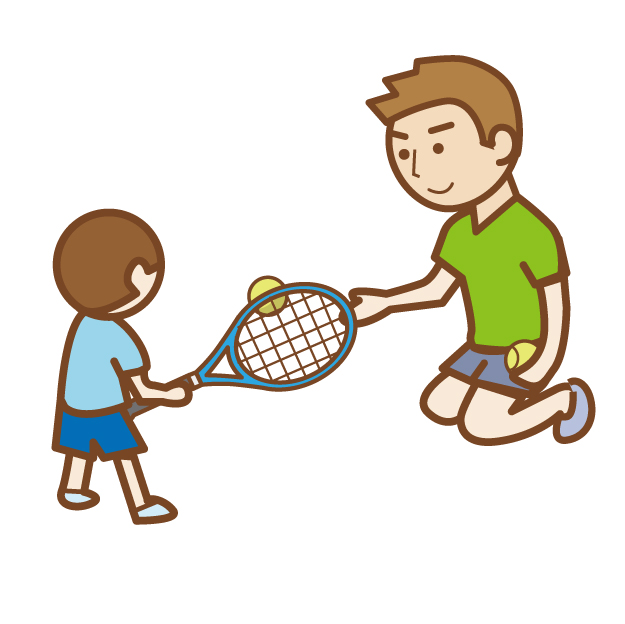
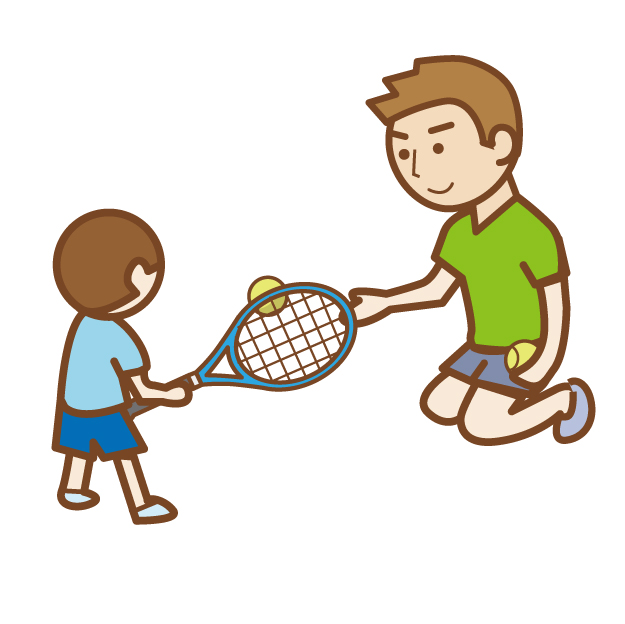
世の中には、身体能力的には高いのに「思考能力が弱い」人間がいるという話が紹介されていました。
・強靭な体、強い精神力を持った選手が脆弱な(ぜいじゃくな)思考力しか持ち合わせていないことも多い
・そういう選手は何をやればいいかが決まっているものに関しては人並み以上に耐えられる
・しかし、何をやればいいのかを考えることに関しては耐えきれない
・だから、他者に答えを求める
・「積む努力」と「選ぶ努力」がある
若いころは能力も高くない上に「積む努力」だけして、「選ぶ努力」をしてこなかったので自分にとって痛い話でした
こんなに「頑張ってるのに報われない!」とキレ散らかしてる人は選ぶ努力を怠ってる可能性があるね
ただ「積む努力」「選ぶ努力」の注意点があると個人的に思ってて・・
今まで自己流で頑張ってきて上手く行ってない人に関しては(ある程度の時期までは)信頼できる師匠の言うことを何も考えずに素直に聞き入れた方がいいと思っています。
※上記も師匠のいうことを素直に聞くという「選ぶ努力」をしてることになるのかもしれませんが・・
いわゆる「守・破・離」の考え方ですね。
芸道における修行の過程を説明するのに「守・破・離」という言葉が使われることもあります。 「守」とは師の教えを忠実に守ること、つまり基本の段階です。 「破」とは自分で考え工夫すること、つまり自立の段階です。 「離」とは独自の新しい世界を確立すること、つまり創造の段階を指しています。
公益社団法人 日本空手協会より
https://www.jka.or.jp/monthly-column/21429-2-2-2-2-2-2-2-2-2/
「守」ができてない人が「破」をいきなりやるには体力や時間(または金銭)的にも厳しい。
「守」を習得するために今は師匠のいうことを聞くという「選ぶ努力」「積む努力」の合わさった努力が必要になる。
師匠などを持たない人は動画や書籍などの独学で「守」を身につけ、「破」で基本以外にも色々と試行錯誤する、「離」で自分独自のオリジナルのやり方を確立する・・という流れ。
諦める・・という選択をブロックする他者への対応
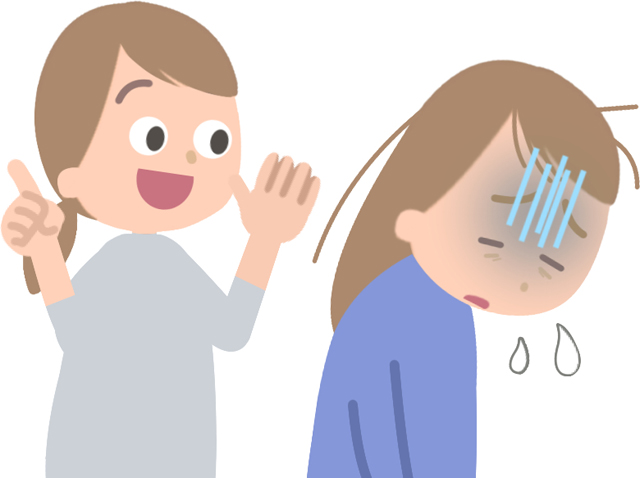
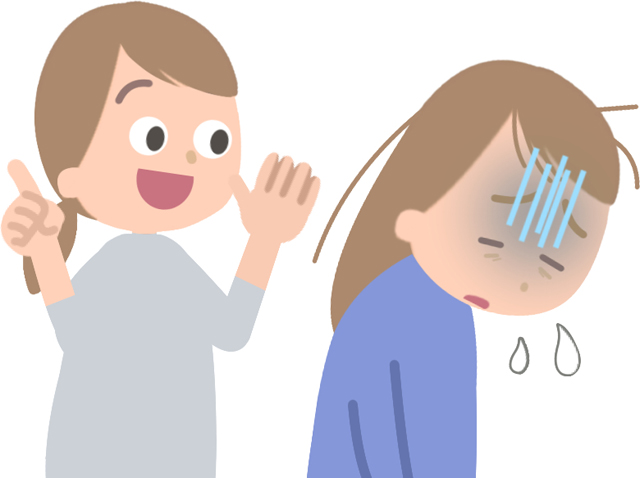
スポーツの世界では とりわけ、中途半端なところで諦めるべきではないという価値観が強い。
諦める力より
「途中で諦めたら どの世界に行っても同じことが続くぞ」と お決まりのように言われる。
そういう人には聞いてみたらいい。
では「あなたは僕が辞めずに続けたとして、どのぐらいまで行くと思いますか?」
その問いに対する答えが具体的で、根拠のあるものなら考え直すのもありだと思う。
しかし、ただ諦めるなと言っているだけなら聞き流せばいい。
これ諦めることをブロックするのは諦めたことのない=何も選択できなかった人か、その人(諦めようとしてる人)に多額の投資をした人くらいじゃね?
自分も若かったら「諦めるな!」と言ってしまいそうです(^^;
今なら理解できますが・・その人の人生の責任を取るわけでもないのに。
このあたりは自分で経験しないと、わからないことなのかもしれませんね
諦めることをブロックする人たちは所詮は他人事と思ってるか、トレードオフの想像力が足りないのか、努力家の人をコンテンツとして楽しんでいるという可能性もある。
推し活を例にとると、「ファンの立場で」頑張ってる推しを応援するのは気持ちがいいですからね。
著者は「頑張っても無理なことがあるというのは決して夢を否定しているわけでもなく、努力することを無駄だと言ってるわけでもない」・・そのことが府に落ちるのは何かを諦めた経験があってこそなのかもしれない。
・・と言っているので年齢が若いほど理解できないのは仕方ないのかもしれませんね(^^;
実力の差をハッキリ見せつけることは禁忌なのか?


著者は日本の教育は真剣勝負を避ける傾向があり、都合の悪いこと(努力では どうにもならないという事実)を見せないようにしていると指摘しています。
・日本は教育の現場等でも あまりにも真剣勝負で勝ち負けをハッキリさせることを避けすぎていて、そこにフラストレーションが溜まっているのではないか
・勝負しなくたって優劣ぐらい見ればわかるのに、それを隠すから妙に気まずい感じになる
・真剣勝負で負ければ辛いしダメなものはダメ負けは負けだけど、真剣勝負に挑んで敗れることで見えてくる新しい基準がある
・真剣勝負を避けると、現状維持こそがベストという風潮に繋がりやすい
・勝ち負けが分からないから続ける理由も辞める理由もない
・今まで続けてきたことをこれからも続けるだけである
・そして気づいた時には、新しいチャレンジができるタイミングを逃してしまっている
マンガとかだと将来のライバルや師匠が実力の差を見せつけて主人公の心をボッキリ折る展開なんかがありますが、じつは優しさから来てる説?もありますね
でもマンガ展開の都合上、主人公が挫折する→何かのキッカケで挫折から復帰→努力を重ねて再戦する・・って展開が多いから、著者のいう辞める≒方向転換とは ちょっと違うけどね
マンガなどの仮想の話はともかくとして、強者の立場からしても弱者を叩きのめす行為はしにくいと思います。人の目があるなら特に。
弱者本人に恨まれる可能性もあるし、周囲から「弱者いじめだ」と批判を受ける可能性もある。
本来、真剣勝負をしてくれる人や心を折ってくれる人は有難い存在。
この記事の執筆者がこの先、強者と何らかの勝負をするとき、自分だけでも「手加減しないでください」とお願いしていきます。
※公開されている場での勝負なら、強者側へ非難が向かないように周囲の人にも「自分から手加減しないでと お願いしている」と伝えること
「勝負して負けた人」と「勝負から逃げた人」の差


著者は言います。
・「競争から解き放たれた人」と「競争から逃げた人」は違う
・「自分なりの幸せに気づいた人」と「負けるのが嫌で競争をしている人」も違う
前者と後者で「性格の違い」がかなり出そうだね
前者は穏やかな人間になってそうだけど、後者は・・
書籍内で何度も書かれていますが、全力で戦って「上手く」挫折した人が別の形で報われる。
後者の人たちは生きるのがシンドそうですね(^^;
こういう部分が「生きづらさ」に現れるのかもしれません。
ポジティブ宗教の陽キャなアメリカ人
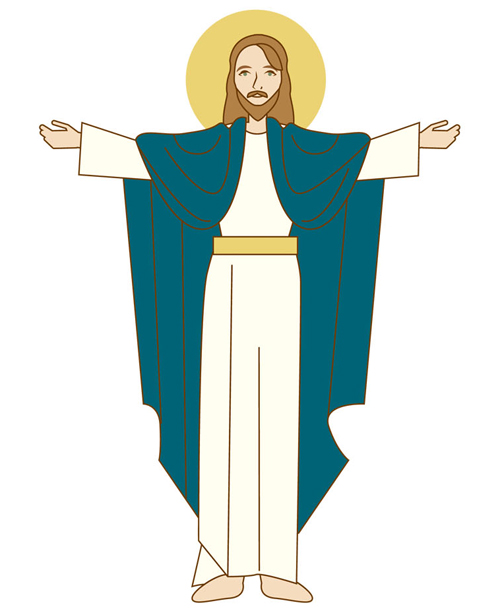
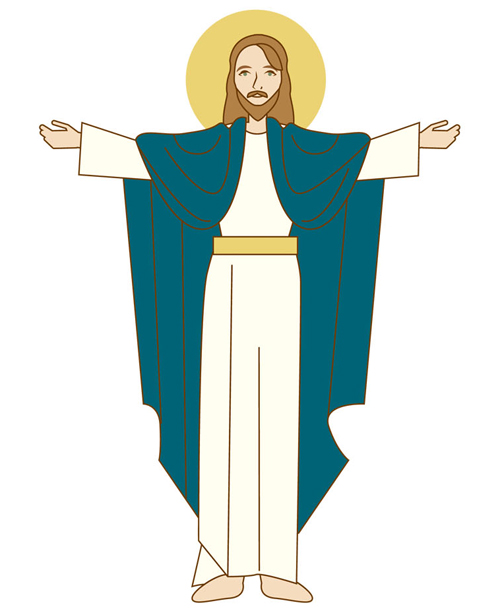
人生が右肩上がりになっていないと、ある種の罪悪感さえ持ってしまうのがアメリカのカルチャーだ。
諦める力より
現実はどうあれ、最後は前向きになっていることにしておこうと帳尻合わせをしようとしている印象さえ受けた。
なんでもポジティブにしなければ、気が済まないタイプのアメリカ人には馴染めなかった。
何かが絶対に正しいと信じている人が苦手なのだ。
一部のポジティブアメリカ人、まるで若いときの自分を見ているようです・・
アメリカだから信じる思想はキリスト教の影響かね?
マイナス状態への罪悪感・帳尻合わせ・努力でなんとかなるという考え・・意外とアメリカ人の方が そういう思想が強いんでしょうかね?(もちろん全員ではないだろうけど)
ポジティブやネガティブ思考は本人の元々の性格が一番影響あるとは思いますが、「成功体験」の影響も大きいと思う。
ポジティブにすることで上手く行ってる人はポジティブを推奨するだろうし、ネガティブで上手く行ってる人はネガティブを推奨するだろうし・・という結論に個人的には至りました。
※ちなみに この記事の執筆者はネガティブ7~8割、ポジティブ2~3割の方が上手く行ってます
最近読んだ、こちらの習慣に関する書籍でも「自分や暗示を信じること」が推奨されていますが、若いころに痛い思いをした自分は難しそうです(^^;↓
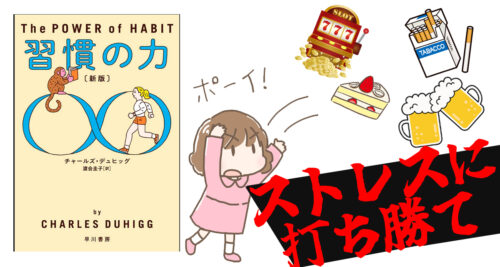
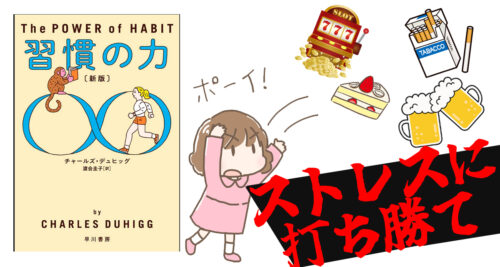
余談ですが・・経験上、ゲームやスポーツの「最中」はネガティブ思考に支配されると負けることが多いので、このあたりの切り替えは難しいというのはありますね。
戦いの場では頭をフル回転させながらポジティブ寄りで全力で戦い、戦いが終わったら全力で泣くのがいいのかしら・・?
嫉妬や劣等感からの解放~世界や人は「不平等で不公平」であることを理解する
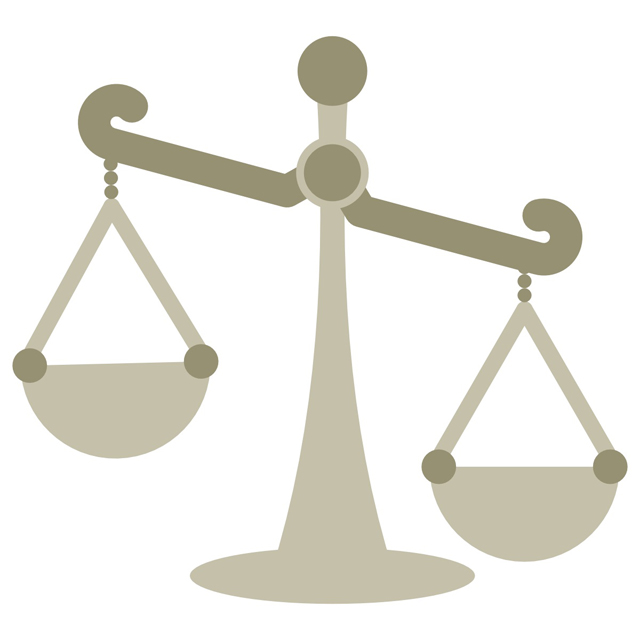
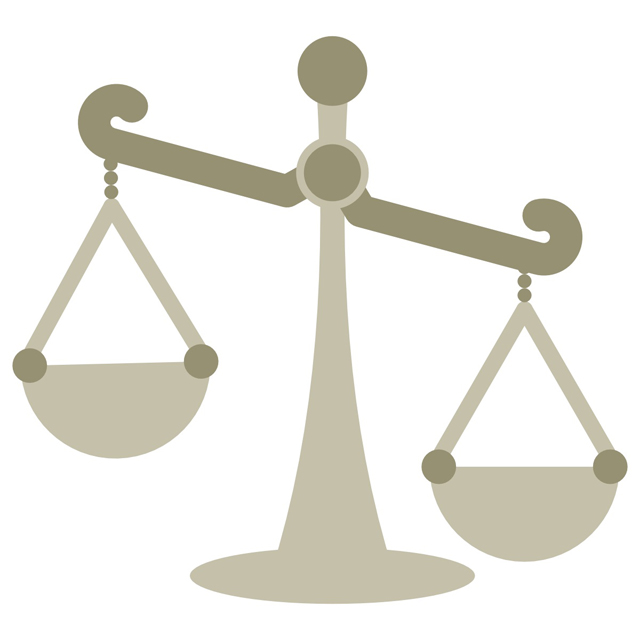
優劣はないと心底信じるためには、自分自身を徹底的に肯定できないと難しい。
諦める力より
僕の感覚では その自己肯定感に至る作業は どんな競争よりも難しいものだ。
嫉妬する人の根幹には人と自分が同じである、同じでなければいけないという平等願望があるのだと思う。
犠牲と成果はバランスするという世界線から抜け出られていない。
世の中というものが不公平で不条理だということが受け入れられない。
いやホント、どれだけ証拠やデータを見せられても事実の方を捻じ曲げる人間には狂気さえ抱くよ・・
もう何度も書いていますが・・
いろんなものを犠牲にして野球を頑張ってる人間がイチローや大谷選手になれないのは何故?というのが答えですよね
某フィギュアスケート漫画でも出てきましたが逆に、恵まれてる環境(親・経済状況・練習環境・指導者)がありながら成功できない人間もいる。そして、平等・公平思想のある方々は何のせいにもできなくて苦しむ。
人間は「能力的に」不平等で不公平であることを受け入れられれば心はかなりラクになるんですが。
「自分が無能である」と受け入れるのはキツイし、他人のせいにした方が(一時的には)心は守れるんですが、長期的な目線だと「自分の限界」を疑った方が別の形で報われる可能性はある。
※何度も書いていますが、致命傷を負わず上手に挫折する必要はありますが・・
まわりが褒めてくれるものが自分にとって正しいのか?問題


過去にヤクザ映画(任侠系)から引っ張りダコだった俳優の高倉健さんの話が紹介されていました。
高倉さんは人気絶頂のときに、ヤクザ映画の出演をやめてしまったそうです。
・普通の人の感覚であれば、普段どおりにやっている仕事で周囲が熱狂してくれたら それなりに嬉しいと感じる
・なんとなくシックリこない思いがあったとしても、これでいいのかなと思って、やり続けるもの
・しかし、高倉さんは これはおかしいぞと思った
・この状態はおかしい、こんな状態が続くわけがない
・人気絶頂で全てがうまくいっている時に、そう考えられる人は滅多にいない
・人は社会的な評価に影響を受ける
・いま高い評価を受けているのだから、なんとなく違うんじゃないかと思っていても「自分の感覚の方が間違っているかもしれない」と自分の方を修正してしまう
・自分はこのぐらいのものだという感覚が洗練されていないと、たまたま上手くいってることや、たまたま上手くいっていないことが全てだと思ってしまう
書籍の内容を当てはめると・・高倉さんは全力で頑張ってきて、挫折も経験している人だったんだろうか?
Wikiで高倉さんを調べてみると、人柄がよい・面倒見がいいというエピソードがありますね
精神年齢的には高めの人だったのかもしれません
自分は何者であるのか?自分の実力は どの程度なのか?自分は どこを目指しているのか?・・これらが自分自身で分かってないと「自分は何をどうすべきなのか?」を他人や社会に決めてもらうことになる。
ただし、周囲が熱狂してくれるという事は需要があるということ。
つまり生活費を稼ぐ手段には最適なので「生活費を稼ぐ手段として割り切ってる人」というなら個人的にはいいと思います。
生活費を稼ぐ必要がない、または別のことの方が向いてそう・やりたいなら方向転換も全然あり。
このへんも自分のことが分かってないと判断がつかないので、自分の実力・自分のことを知るために全力で取り組む&常日頃から自問自答する必要がある。
何か1つだけ諦めたくないものを意識する~「足りていない」という不満を持たないために


前述した内容をすこし深堀した話です。
著者は多くのことを持ちすぎてる&多くのものが欲しいと思うと、人生が不満だらけになると指摘しています。
・何か1つだけ諦めないことをしっかりと決めて、残りのことは どっちでもいいと割り切った方が幸福感が実感できる
・どちらかを完全に諦めろと言っているわけではない
・「今、自分はどちらを優先したいと思っているのか?」ということを自覚していないと、自分に対する不満ばかりが溜まっていく
・あれもこれも手に入れたいという発想の行き着く先は常に出来ていない、足りていないという不満になってしまう
・僕は手放したものの数で成功を図った方がいいと感じている
・何かを手放すためには、ある程度の経験を積まなければならない
・昔であれば、年を取っていくことと自分軸ができていくことが時間的に一致していた
・今の世の中は情報が与えられすぎていて、軸ができていない段階で突然多様な選択肢をみせられる
・子供は意思すらない段階で実現可能性の低い夢に向かって努力をさせられることになり、これはかなりキツイ人生のスタートになる
「常に出来ていない、足りていないという不満」
この記事の執筆者は普通の人が簡単にできることが出来ないので凄くよくわかります
「手放したものの数で成功を図った方がいい」
家をゴミ屋敷(物だらけ含む)にしてしまう人の心の内が見れた感じがする
断捨離やミニマリストが流行った理由がわかりますね(^^;
後述していますが・・そう考えると子育てって難しいんですね。
経済面はともかくとして、親は子供の夢などには干渉しない方がいいのか?応援するべきなのか?到底無理そうな夢ならハッキリ無理だと伝えた方がいいのか?
この書籍の内容が正しいなら「全力でやる」という経験は大事だから、親は子が全力でやれるように・上手く挫折できるように裏で手を回すくらいですかね。
「お前には出来ない!」ということが優しさになる意味
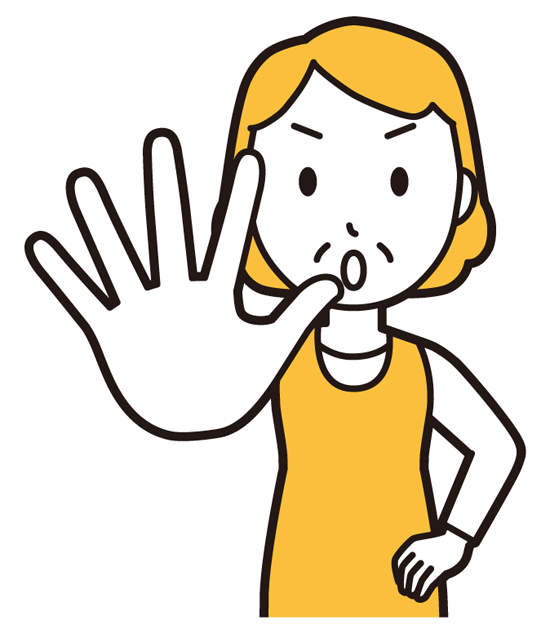
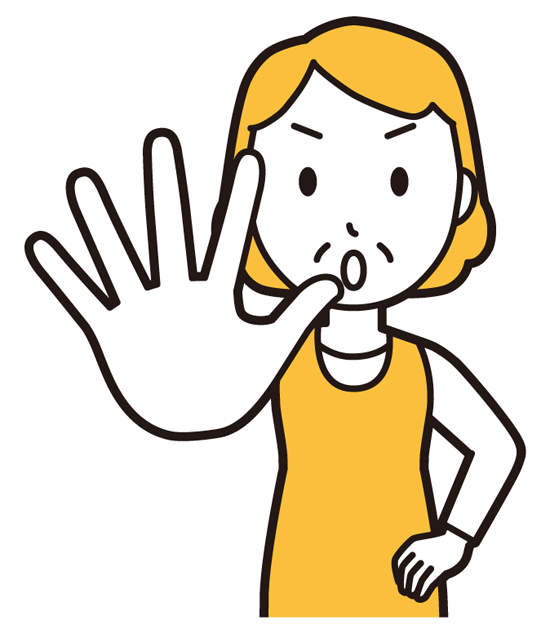
芸能人の北野武さんのエピソードが紹介されていました。
北野さんの母親は北野さんが子供のころに「〇〇になりたい」と言ったら「お前になれるわけがないだろ」と言ったそうです。
そして、大人になった北野さんは それを優しさと捉えているという話。
・「何にでもなれる」という無限の可能性を前提にすると、その可能性を形にするのは本人もしくは親の努力次第といった話になってしまう
・しかし「お前は そんなものにはなれない」という前提であれば、たとえ本当に何者にもなれなくても誰からも責められない
・もし一角(ひとかど)の人間になれたら立派だ、よくやったなと褒められる
・北野武さんは、それを優しさと言ったのではないだろうか?
・期待値が低ければ低いほど、自由にチャレンジできる気がする
北野武さんは今や色んな人が知ってる超有名な芸能人だし、相関関係は不明だけど妙な説得力があるな
たしかに期待すればするほど、ストレスってすごい増えますからね
他人にも自分にも
SNSとか見てると・・親ブロックや嫁ブロックがあって行動に移せないという不満の声もありますが、「お前には無理」という言葉が優しさになるって考え方もあるんですね。
負けず嫌いなタイプだと なにくそ精神で逆に燃えて、努力の質が上がったりする場合もありそうですし。
「オンリーワン」「ナンバーワン」どっちが正しい?


著者は、これまでの内容を含めて「ではナンバーワンよりオンリーワンの方がいいのか?」と問われても、そう簡単な話ではないといいます。
自分を他の誰とも比べることなく、オンリーワンなどと言っているのは単なる自己満足に過ぎない。
諦める力より
そもそも自分の特徴が何であるのかすら、他人との比較がなければ分からない。
まずは自分は この程度と見極めることから始め、自分は何でもなれるという考えから卒業することだ。
そこから何かになる第一歩を踏み出せるのではないだろうか。
まずはナンバーワンを目指して全力で取り組み、自分の力量を知れという話だよね
最初の戦いから「逃げた」だけのオンリーワン信者になるなと・・
無人島で一人で生きるならいいですが、人間社会の中で生きていくためには他者との相対比較が必須ですよね。
大人になると お金を稼いで自活しないといけない場合が多いので「効率的に お金を稼ぐ=得意なことを仕事にする」にはどうしたらいいのか?・・これを見極めるためには他者の能力と自分の能力を比較しないといけない。
「才能じゃなくて努力が大事」という言葉は実は残酷?


才能じゃない、努力が大事なんだ。
諦める力より
一見すると勇気づけられる、この言葉が ある段階を過ぎると残酷な響きになってくる。
この言葉は全てのことが努力でどうにかなるという意味合いを含んでいて、諦めることを許さないところがある。
挫折することも許されず、次の人生に踏み出すことのできない人を数多く生み出している。
前の方で書いた、才能の差をみせつける≒諦めを促す方が優しさになるって話だなぁ
著者は全力でやることは大事だと言っています
全力でやる=努力も必要だから難しい話ですね
だから「ある段階」という言葉を使ってるんでしょうけど
年齢が若いと尚更だと思いますが・・自分の才能や能力を推しはかって、撤退ラインを決めるのって本当に難しいですよね(^^;
前の方でも書きましたが、そもそも撤退前提ならヤル気が出ない=全力を出せない人もいるだろうし。
やはり若いときは「何でもやれる!」という勢いに任せて頑張り、年齢を重ねて徐々に撤退ラインを判断できるようになる方がいいのかもしれませんね。
上記が難しいなら「世の中が不公平で不平等である」のが真理であるように、「上手く行かなくても全力でやる(ただし致命傷は負わない)→諦める」のが真理になるといいな。
まとめ:全力でやること・諦める(選択する)ことの大事さを教えてくれる良書
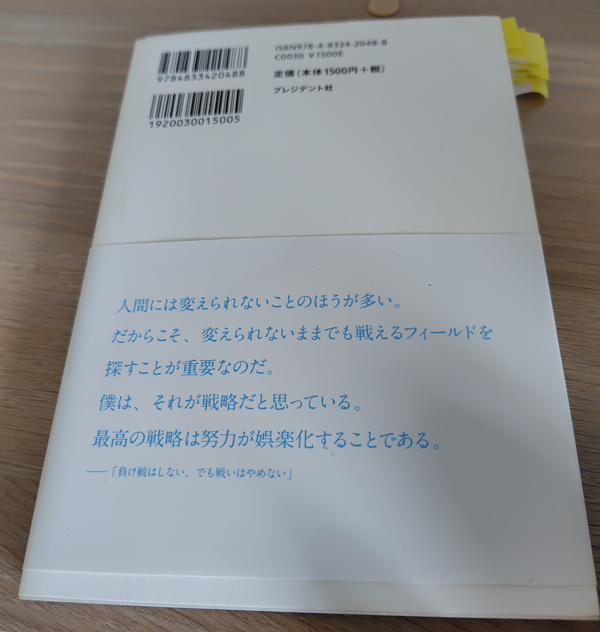
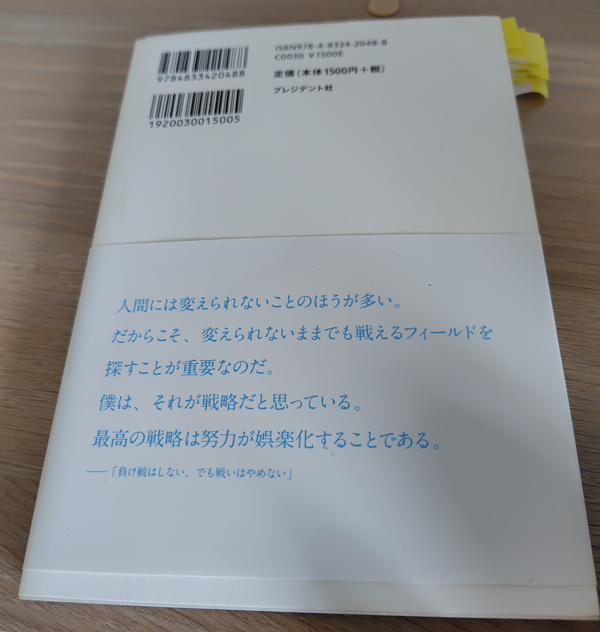
・まずは全力でやること、自分の限界を知ることが大事
・世界や人は不平等で不公平である
・取捨選択(トレードオフ)を日ごろから心がける
・自分が苦しんでもいいというもの(こと)を1つだけ決める
・「あなたには出来ない」というメッセージが優しさになることもある
・上手に挫折できると別の形で報われる
この記事の執筆者が普段からボンヤリと考えていたことが言語化されていて、とても良い書籍でした(^^)
この「諦める力」は10代~20代くらいの若い人には理解できないかもしれませんが、全力でやってて苦しくなってきたときに この書籍を読めば心がラクになるかもしれません。
30代以降になってくると時間や体力の制限が若いときより多くなります。
この記事の執筆者の場合、体調を崩さないラインで やれることを全部やっても出来なかったら撤退と決めています。
こういう自分軸ができてくると、悩む時間が減って生きやすくなるんですよね
自分軸=選ぶ努力の積み重ね
(一部の天才や体力オバケを除き)新しいことをやりたいなら何かを諦めよう
悩んでる若い人にも30代以上の方にもオススメできる書籍です(以下は初版より安い文庫本のリンクです)。
書評・レビューランキング
にほんブログ村